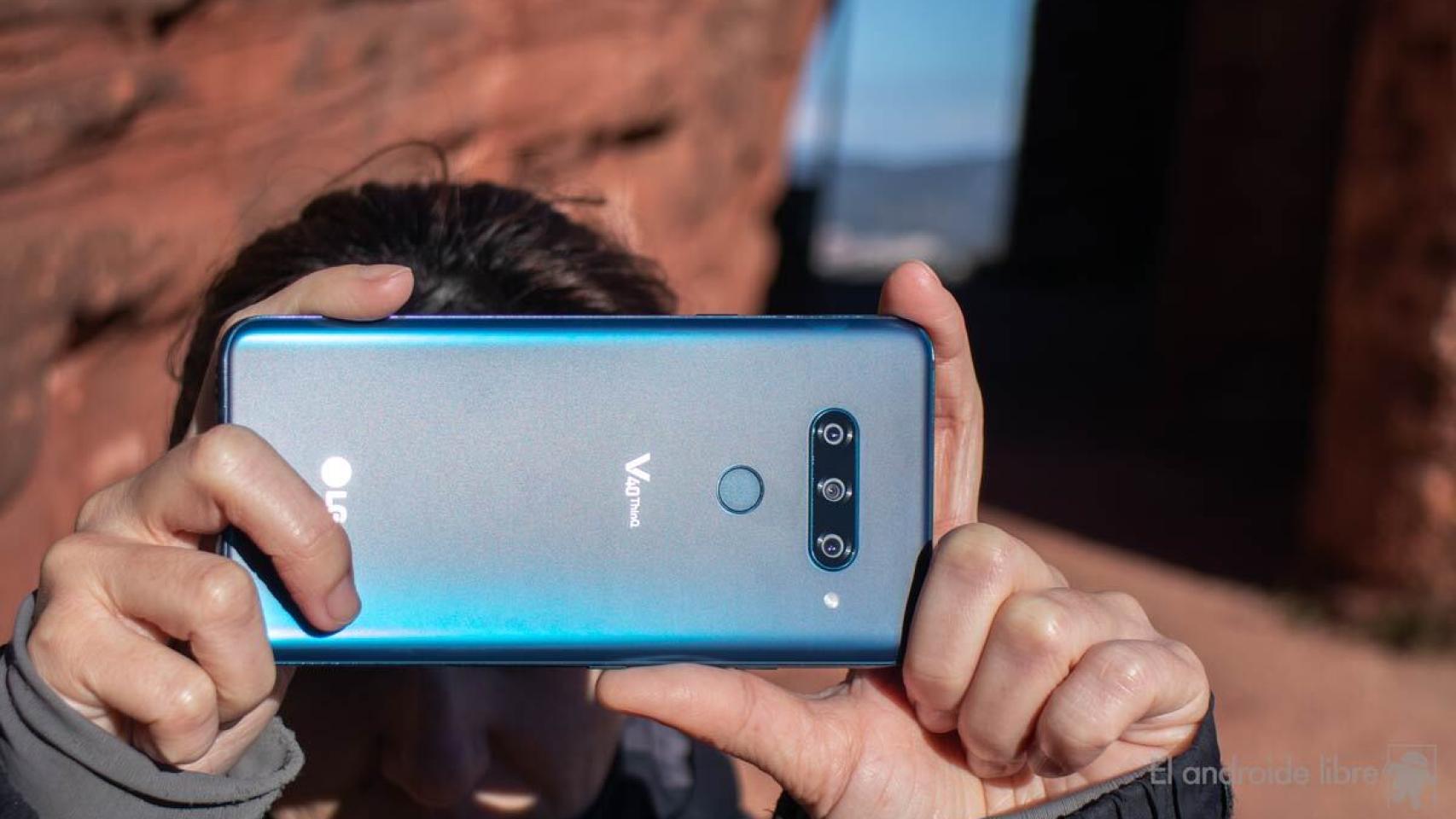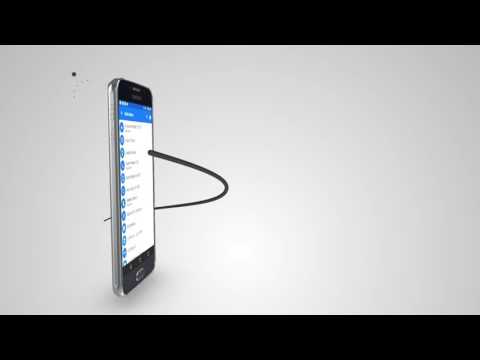Esta es una situación muy habitual. Cuando está abierta la aplicación de cámara, y tenemos todo listo para hacer una foto, salen en pantalla notificaciones de algún mensaje recibido en apps como WhatsApp o Telegram. Al tomar fotos es muy molesto que aparezcan dichas notificaciones ya que hay que cerrarlas para usar la cámara con normalidad.
¿Cómo evitarlo? Bloqueando las notificaciones cuando esté abierta la cámara. Por desgracia, no es una función nativa que esté disponible en Android, sino que deberemos recurrir a alguna aplicación. Nosotros usaremos una app que lleva ya un tiempo en el sistema operativo de Google.
Macro Droid
La aplicación que usaremos para bloquear las notificaciones cuando esté abierta la cámara es MacroDroid. Esta es una aplicación destinada a automatizar procesos en el teléfono, como el que queremos realizar.
MacroDroid se puede descargar directamente desde la Play Store. Su descarga en Android es gratuita, aunque tiene compras y anuncios. Pero las principales funciones, como la que se vamos a utilizar, se pueden usar de forma gratuita. Es posible descargar la aplicación a continuación:
Una vez descargada la aplicación en el teléfono ya está todo listo para comenzar con este proceso. El objetivo es bloquear las notificaciones de apps como Telegram o WhatsApp mientras esté la cámara del teléfono abierta. Para ello hay que seguir una serie de pasos.
Bloquear notificaciones cuando la cámara está abierta
Cuando se haya abierto MacroDroid en el teléfono el primer paso a llevar a cabo es «Añadir macro» y comenzar seleccionando el tipo de activador. Para ello hay que elegir una aplicación desde «Aplicaciones Recientes abierto». Este es el texto que sale en la app, así que la traducción no es ideal, pero se entiende.
A continuación se debe elegir la opción de «Aplicación instalada», pulsar en «Seleccionar Aplicación(es)» y buscar la aplicación de cámara del teléfono y seleccionarla. De modo que el primer paso de creación de la macro queda completado.
El siguiente paso es el de crear el resultado de la macro, las acciones que se deben cumplir. En la pestaña con el nombre de Acciones se deben elegir algunas opciones, en primer lugar el apartado de volumen. Se debe seleccionar Fijar Modo de Prioridad en el mismo. Posiblemente la app pida algunos permisos, como acceder al Modo No Molestar, pero se le puede contender sin problemas. De las opciones que salen (Todo, Ninguno o Prioridad) hay que elegir alguna de las dos últimas. Entonces solo hay que pulsar en el icono de aceptar en la parte inferior y darle un nombre a la macro. También una categoría si se desea.
Esta es la primera parte, aunque esto no supone que se haya automatizado el proceso ya que cuando se cierra la cámara, de la manera que está ahora, Android no permite que las notificaciones se activen de nuevo. Para eso hay que seguir un par de pasos adicionales.
Crear una nueva macro
Hay que crear una nueva macro y pulsar en Aplicaciones. A continuación, se debe elegir sobre Abrir/Cerrar Aplicación y seleccionar Aplicación Cerrada. Al hacer esto, saldrá en la pantalla un listado con las aplicaciones que hay instaladas en el teléfono: hay que marcar la aplicación de cámara.
Luego hay que crear una acción, acudir de nuevo a Volumen y pulsar sobre Fijar Modo de Prioridad, como en el anterior paso. Pero ahora hay que pulsar en Todo sobre dicha opción. Una vez guardado el macro (botón inferior) ya estará todo completo: cuando se abra la aplicación de cámara las notificaciones quedarán bloqueadas; y si se cierra volverán a salir con normalidad.
Un truco sencillo, pero que es posible gracias a MacroDroid. Una app para Android que tiene tantas posibilidades que la convierten en una opción de enorme interés para los usuarios.